Selektyvus įrašymas "Streamlabs" gali būti labai naudingas tam tikrose situacijose. Jei nenorite, kad į įrašą būtų įtraukti srauto elementai, ši funkcija padės tai padaryti. Šiame žingsnis po žingsnio vadove sužinosite, kaip "Streamlabs" nustatyti ir naudoti selektyvųjį įrašymą.
Pagrindinės išvados
- Atrankinis įrašymas leidžia skirtingai valdyti atskirus šaltinius sraute ir įraše.
- Galite nuspręsti, kurie elementai bus matomi sraute ar įraše.
- Garso takelius galima valdyti atskirai, kad įraše būtų išvengta nepageidaujamų triukšmų.
Žingsnis po žingsnio
Norėdami "Streamlabs" įjungti selektyvųjį įrašymą, atlikite šiuos veiksmus.
Pirmiausia turite atidaryti išdėstymo redaktorių, kad nustatytumėte srautą ir įrašo peržiūrą. Norėdami tai padaryti, spustelėkite "Streamlabs" lango apačioje kairėje pusėje esantį išdėstymo redaktorių. Čia galite savo išdėstymą pritaikyti pagal savo pageidavimus.
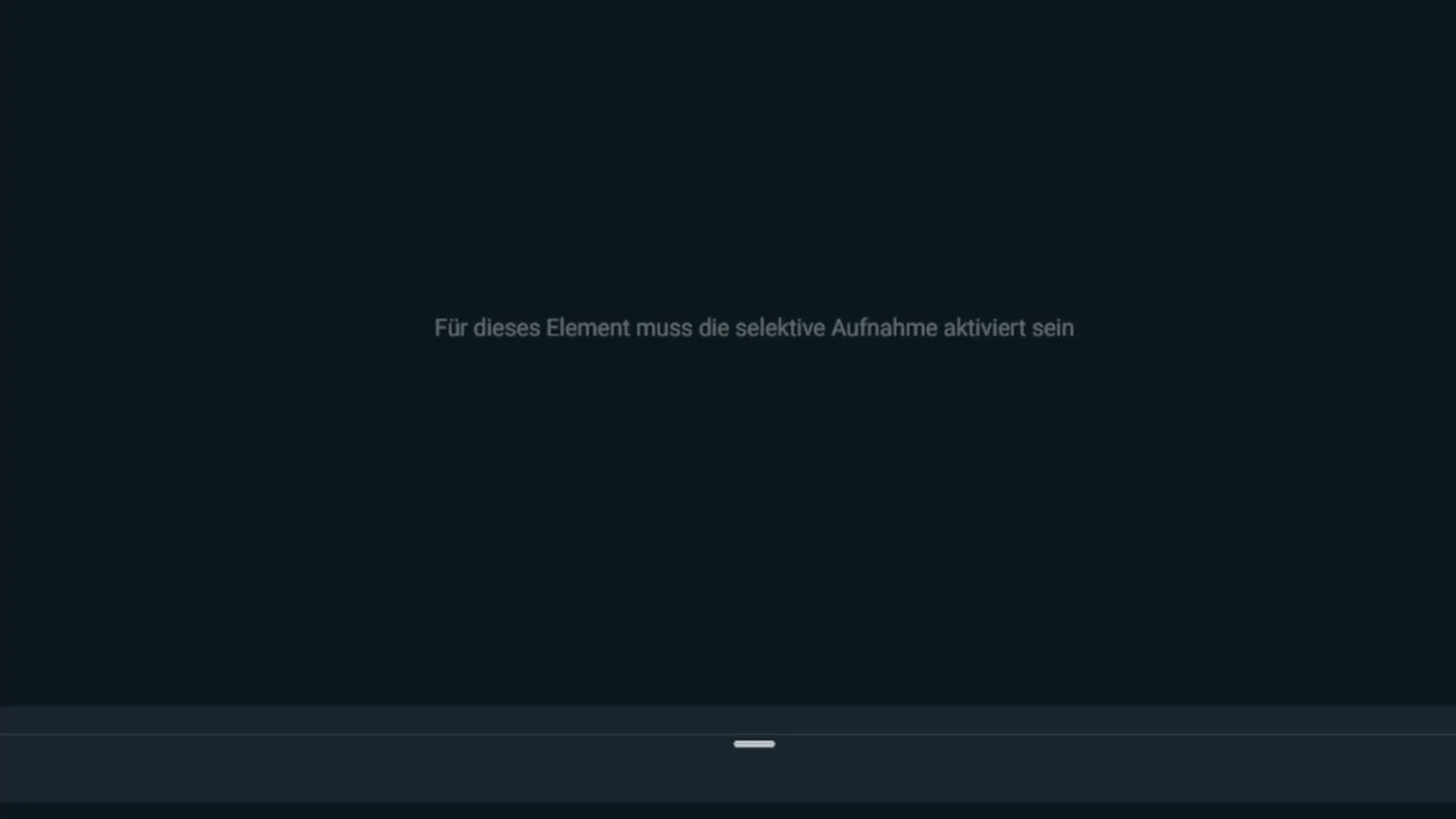
Pasirinkite pavyzdinį maketą ir pridėkite prie maketo srauto ir įrašymo peržiūros. Nepamirškite pridėti ir maišytuvo nustatymų, kad galėtumėte stebėti scenas ir šaltinius.
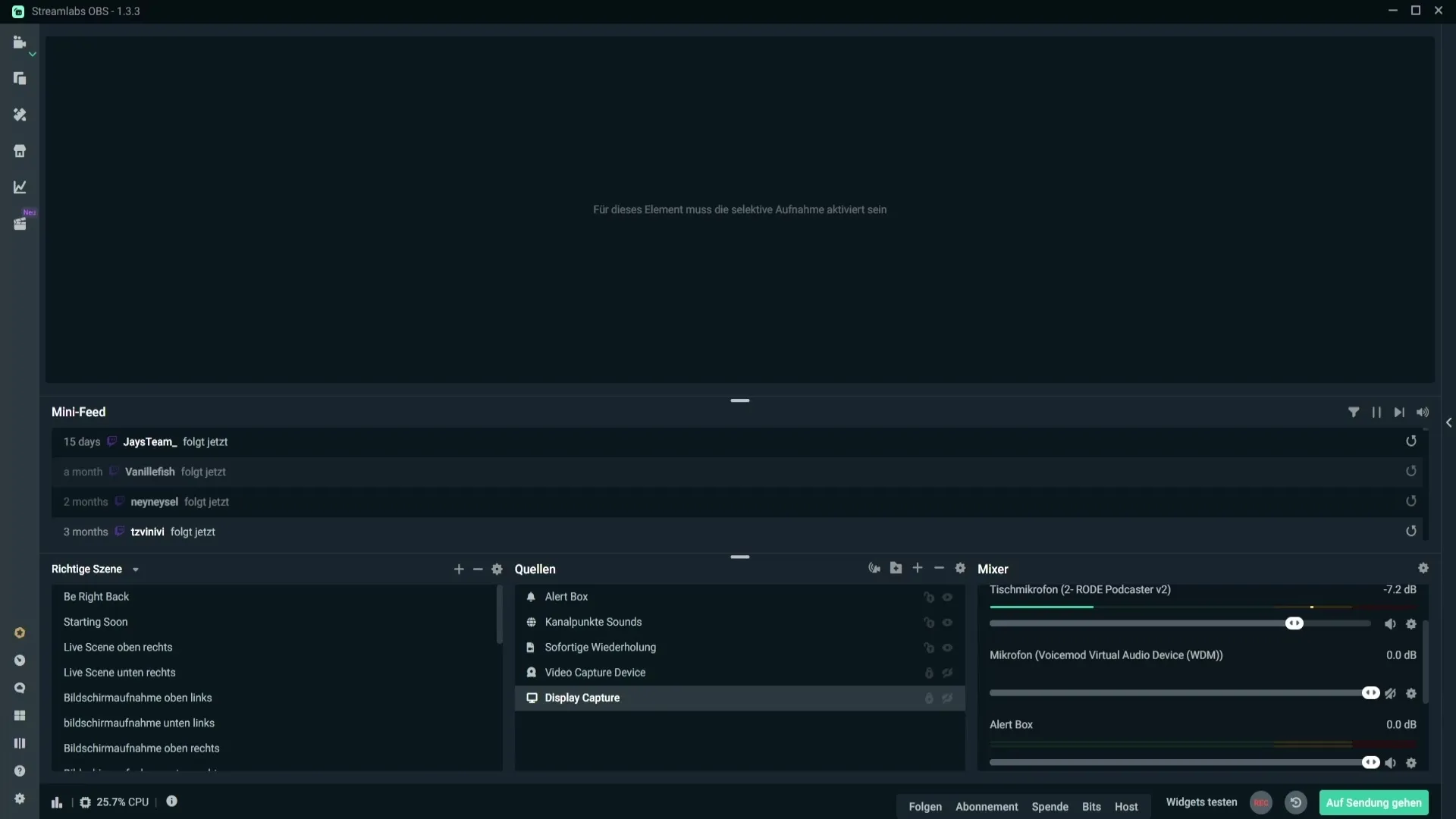
Kai nustatysite peržiūrą, galite pamatyti pranešimą, nurodantį, kad reikia įjungti pasirinktinį įrašymą. Jei scenos nerodomos, vilkite jas į norimą vietą.

Dabar galite įjungti selektyvųjį įrašymą spustelėję šalia šaltinių esančią krumpliaračio piktogramą. Ten rasite parinktį "Switch selective recording" (įjungti selektyvų įrašymą). Spustelėkite ją, kad įjungtumėte šią funkciją.
Dabar pamatysite, kad įrašymo ir srauto peržiūrose gali būti rodomas skirtingas turinys. Jei įjungsite pasirinktinį įrašymą, turėsite galimybę tikslingai valdyti garsus ir įspėjimus.
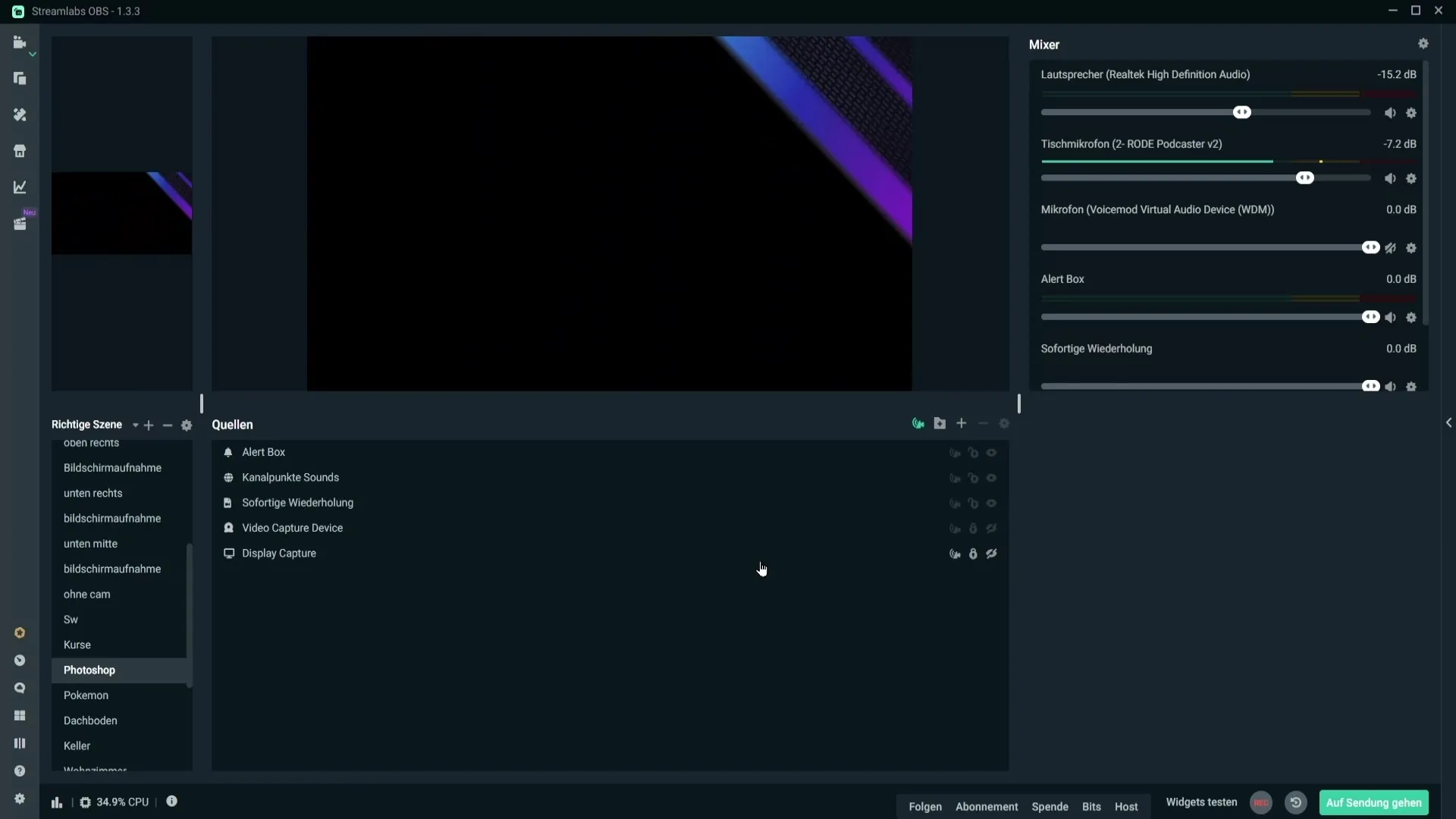
Yra trys piktogramos, kuriomis galite nuspręsti, kuris šaltinis kur matomas. Pirmoji piktograma rodo, kad šaltinis matomas ir sraute, ir įraše. Antrasis simbolis užtikrina, kad šaltinis matomas tik sraute, o ne įraše.
Jei pasirinksite trečiąją piktogramą, šaltinis bus rodomas tik įraše. Šios parinktys suteikia jums lankstumo geriau atskirti srautą ir įrašą.
Dažnai pasitaikanti problema yra ta, kad įraše galite girdėti perspėjimų garsus, net jei jie nėra matomi. Norėdami to išvengti, turite dirbti su garso takeliais.
Norėdami tai padaryti, atidarykite "Streamlabs" maišytuvą ir spustelėkite šalia įspėjimo langelio esantį krumpliaratį. Čia pasirinkite, kad įspėjimo langelis būtų girdimas tik antrajame garso take. Visus kitus takelius turėtumėte išjungti.
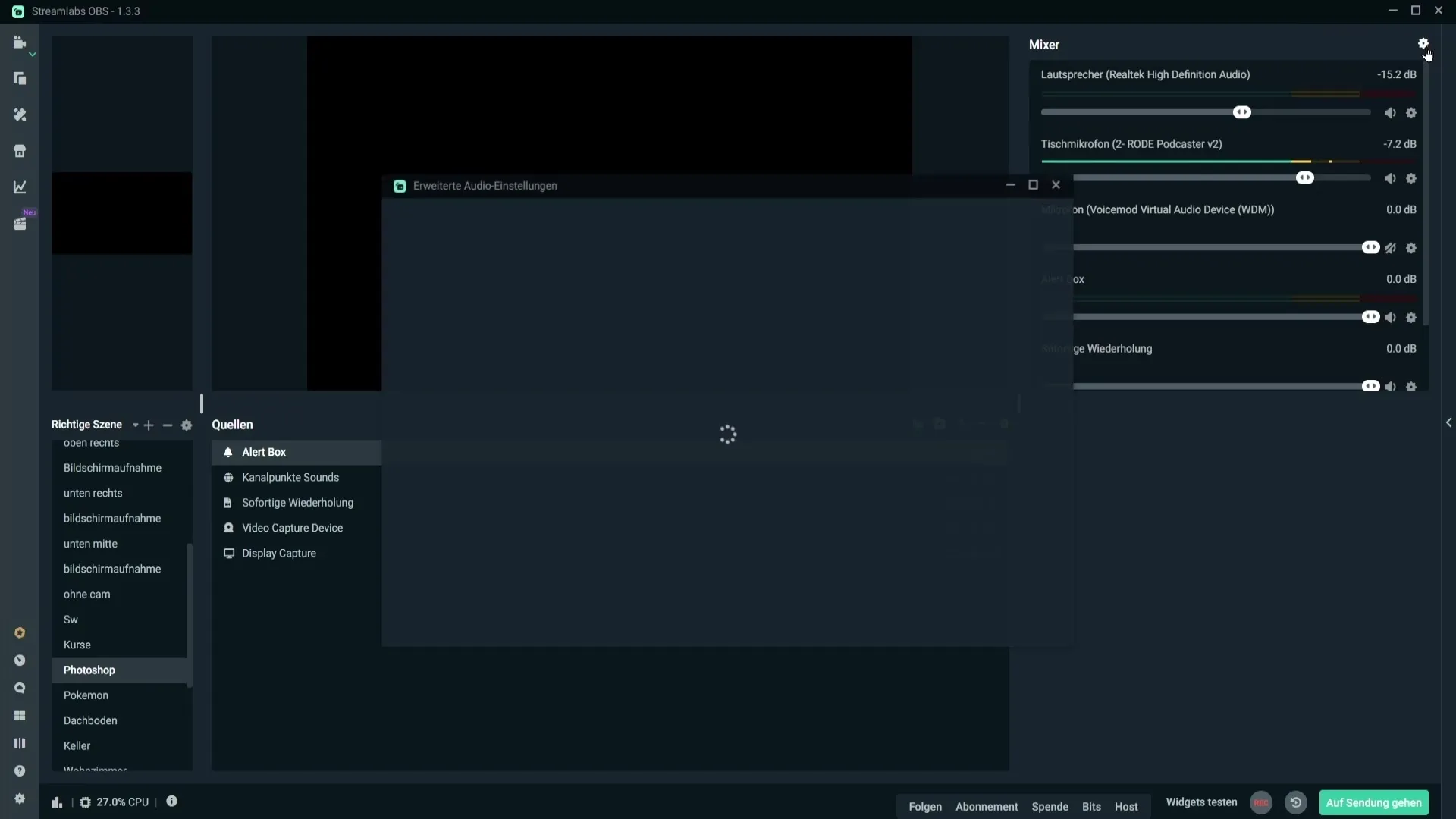
Uždarykite langą ir eikite į transliacijos nustatymus. Garso išėjimui pasirinkite 2 garso takelį, kuriame yra jūsų įspėjimai.
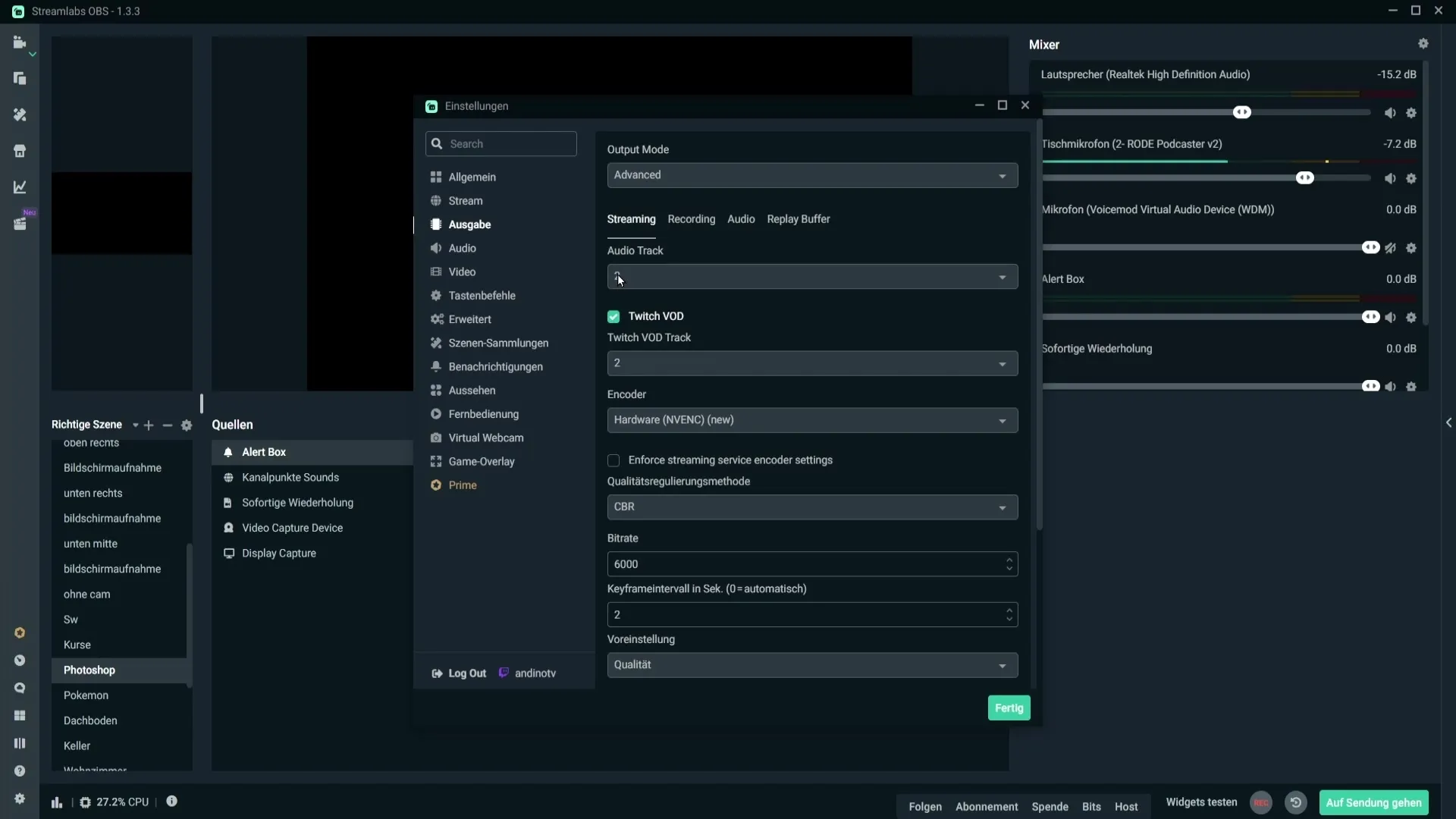
Dabar įrašymo nustatymuose turite pasirinkti kitą garso takelį, pavyzdžiui, garso takelį 1. Taip užtikrinsite, kad bus girdimi tik įrašymui svarbių takelių garsai.
Jei jums nebereikia selektyvaus įrašymo, bet kuriuo metu galite jį vėl išjungti spustelėję atitinkamą piktogramą. Norėdami atlikti bet kokius pakeitimus, nepamirškite prieš tai atrakinti užraktą.
Suvestinė
Dabar sužinojote, kaip "Streamlabs" įjungti ir naudoti selektyvųjį įrašymą. Ši funkcija leidžia tiksliai kontroliuoti, kas gali būti matoma ir girdima jūsų sraute ar įraše. Tinkamai elgdamiesi galite užtikrinti, kad jūsų turinys būtų būtent toks, kokio norite.


